启动热键的设置技巧
本文由按键学院提供技术支持
零基础学按键精灵群(2群):372671254
暂停/继续热键:暂停或继续当前脚本。(暂停之后再继续,是从脚本暂停的位置继续向下执行,而不是重新运行脚本)
中止热键:结束当前脚本。
全部中止热键:结束所有脚本。 引用
热键可以设置为一个单一键,例如:F10、F11
也可以设置组合键,例如:ctrl+a、ctrl+b
还可以设置为鼠标键,例如:鼠标左键单击、右键单击等
单一键的设置打开我们的脚本——>点击脚本属性即可看到热键的设置界面
点击要修改的热键输入框 点击热键输入框之后,按下要设置的按键,例如:F7
设置方式十分简单,但是我们会发现,如果我们点击输入框按下 enter键又或者是shift键时,不能成功的设置热键
要怎么解决呢? 组合键的设置组合键的设置和单一键的设置方法是一样的
打开我们的脚本——>点击脚本属性
即可看到热键的设置界面
点击要修改的热键输入框 点击热键输入框之后,按下要设置的按键,例如:Ctrl+A 或者三个组合键: Ctrl+Alt+A
鼠标热键的设置
{:4_113:}
要设置鼠标键为热键,不能直接在热键输入框里点击鼠标键来设置
需要点击热键输入框后面的倒三角红色按钮,然后点击鼠标热键,选择我们需要的鼠标键
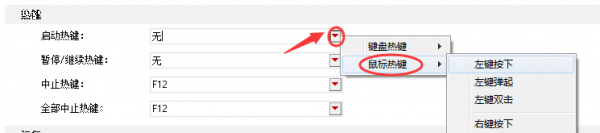
热键模式设置
引用
当我们在一些游戏里,发现启动热键按了无效的时候。我们可以尝试更换热键模式再使用。
我们可以理解为,每个游戏的机制不同,就像人一样,有的喜欢吃甜有的喜欢吃辣。而我们的热键模式就好比是:酸甜苦辣咸。
不喜欢酸就换成甜,不喜欢甜就换成辣,口味多样,总有一款适合你。
热键模式有五种:
普通模式:不占用热键原有功能,兼容性稍差 增强模式:兼容性最好,但占用热键原有功能 硬件模式:能解除屏蔽,只适用于win2000以上 软件模式:兼容性好,但可能被误报木马或病毒 共享模式:兼容性好,可适用大部分操作系统 设置方式:1、点击设置按钮
2、点击热键,即跳转到热键模式的设置界面3、设置了其他热键模式之后,点击确定按钮4、点击确定按钮之后,会弹出提示,提示需要重启按键精灵,点击确定,重新开启按键精灵,更改的热键模式即生效。
让热键原有的功能失效引用
例如F5是脚本热键,在网页里按下热键会刷新网页,如何能让热键只启动脚本,而不会刷新网页。
我们刚刚知道了热键的五种模式
记忆力好的童鞋,一定还记得,热键模式中有个增强模式
增强模式会占用热键的原有功能
当热键模式为普通模式的时候,我们在网页里按下F5启动脚本,网页只刷新不执行脚本
改为增强模式之后,在网页里按下F5启动脚本,只执行脚本而不刷新网页
{:5_141:}本文由按键学院提供技术支持{:5_141:}
零基础学按键精灵2015年开始招生!
全面系统回合制脚本教学